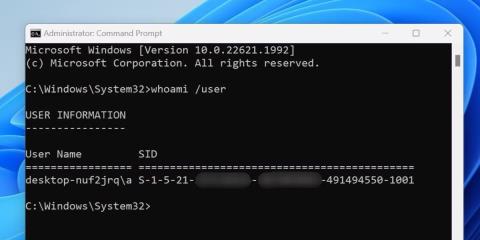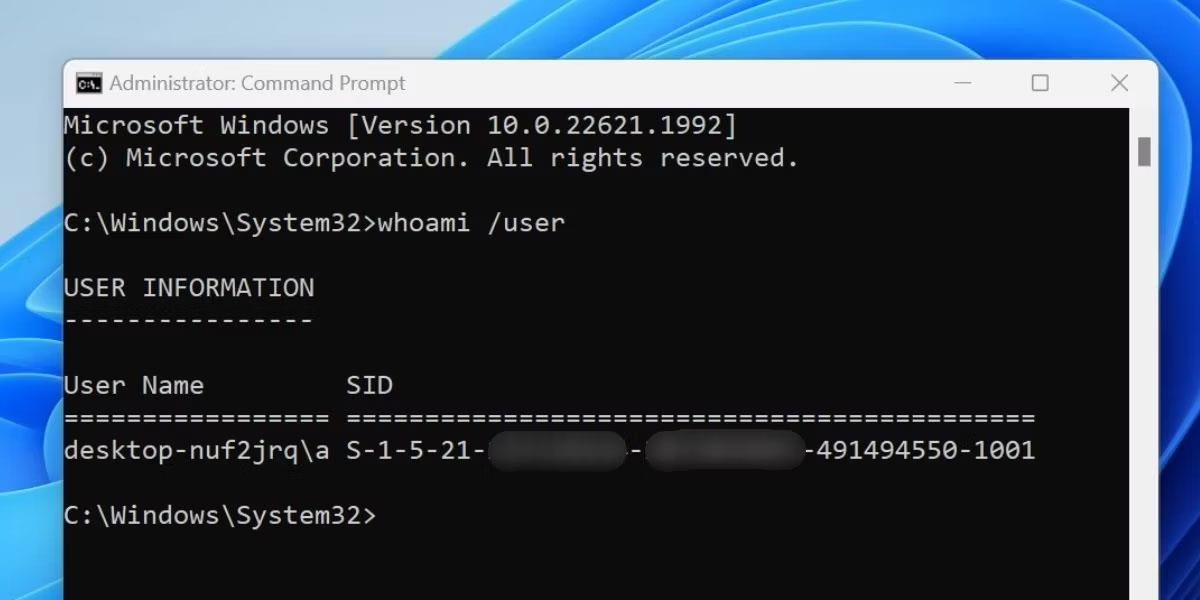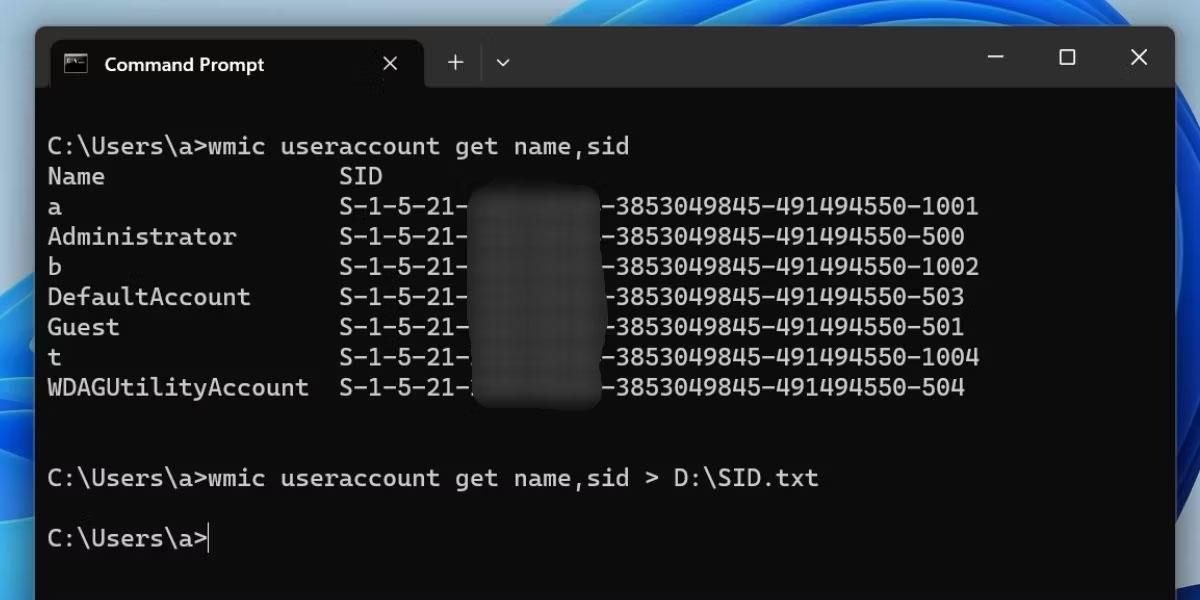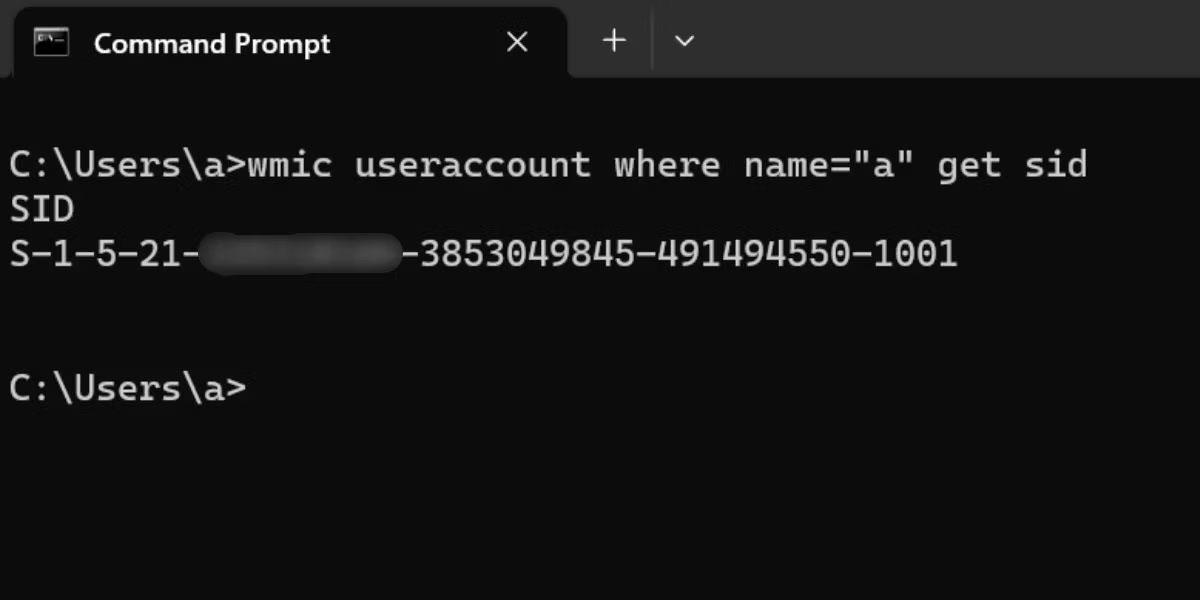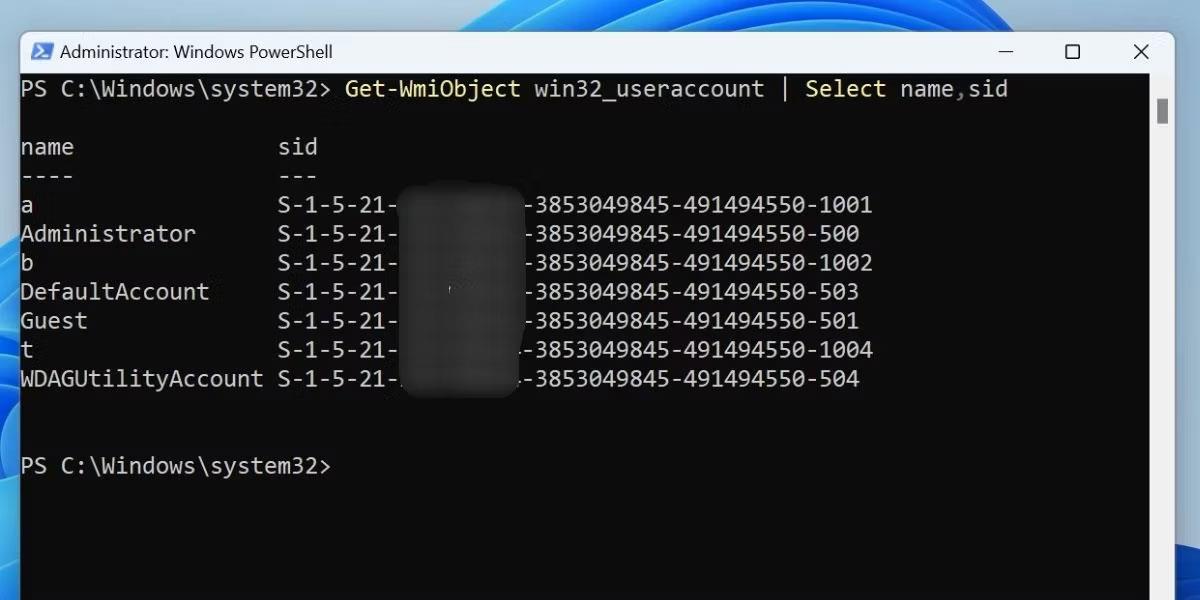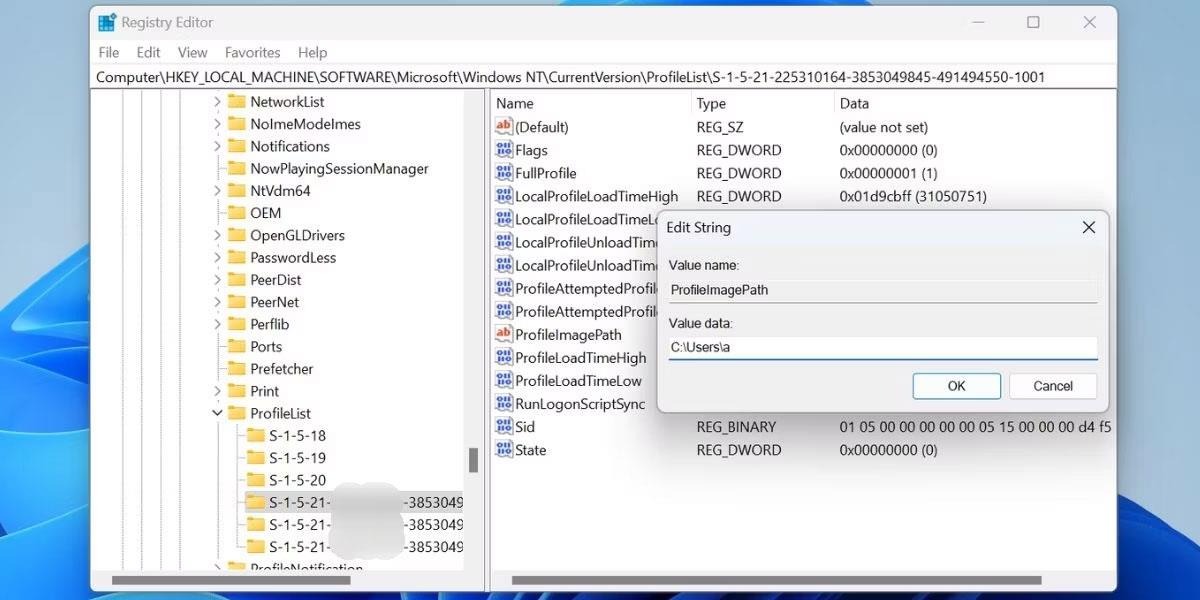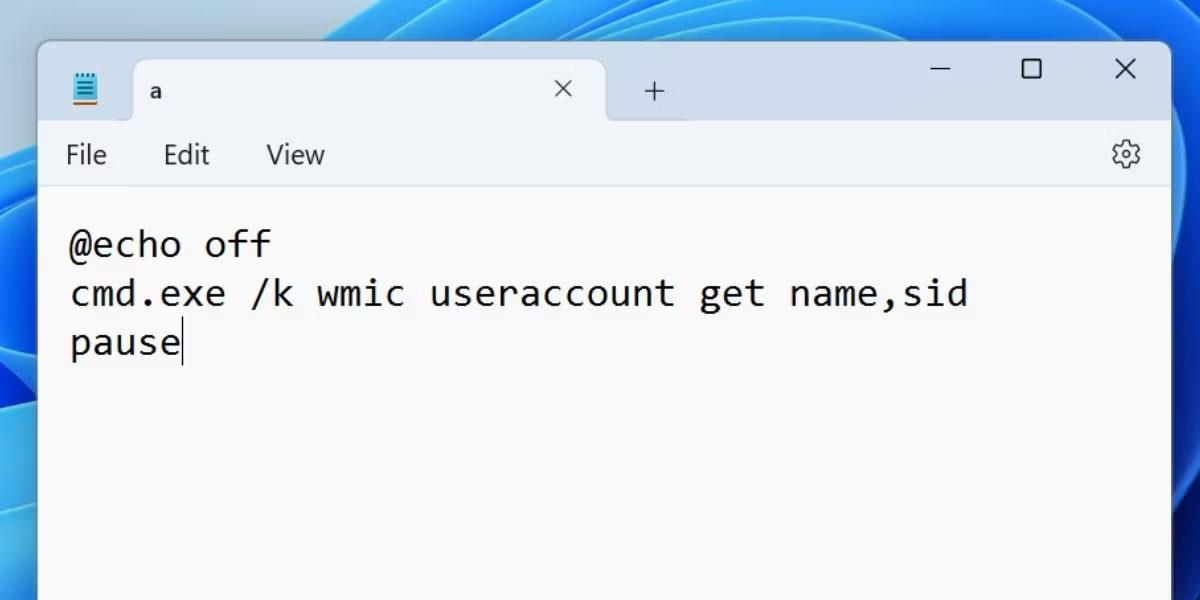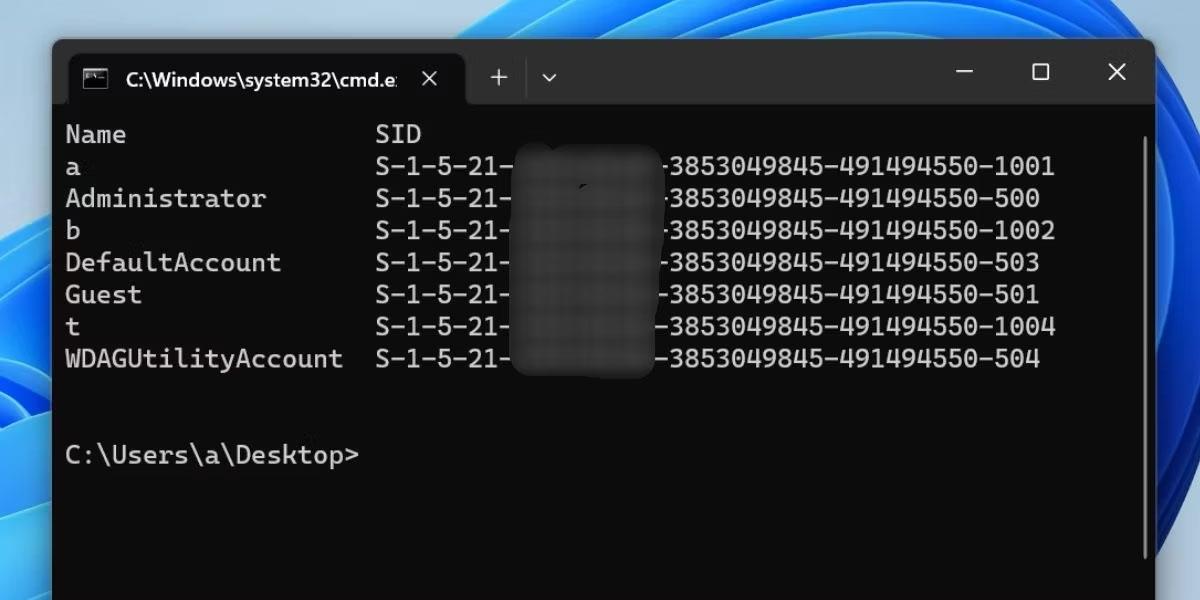Εάν έχετε διαχειριστεί ποτέ δικαιώματα αρχείων και φακέλων ή περιηγηθήκατε στο Μητρώο, μπορεί να έχετε δει μια μεγάλη συμβολοσειρά τιμών όπως "S-1-5-21-3011698416-3634052959-2884390752-500". Αυτή η συμβολοσειρά ονομάζεται Αναγνωριστικό ασφαλείας ή κωδικός SID. Κάθε χρήστης θα έχει μια μοναδική τιμή SID. Αυτό το άρθρο θα σας δείξει πώς να βρείτε το SID για λογαριασμούς χρηστών Windows.
Τι είναι το SID;
Το Αναγνωριστικό ασφαλείας είναι μια μοναδική τιμή συμβολοσειράς που εκχωρείται σε όλες τις ομάδες ασφάλειας και ασφάλειας από μια αρχή όπως ο ελεγκτής τομέα των Windows. Αυτό το αναγνωριστικό ασφαλείας δημιουργείται αυτόματα όταν δημιουργείται μια ομάδα ασφαλείας. Μόλις δημιουργηθεί ο κωδικός SID, αποθηκεύεται στη βάση δεδομένων και ανακτάται όταν χρειάζεται.
Κατά τον συνδυασμό του SID και των δικαιωμάτων χρήστη, τα Windows θα παρέχουν στο χρήστη ένα διακριτικό πρόσβασης κάθε φορά που συνδέεστε στο σύστημα. Αυτό το διακριτικό πρόσβασης παρέχει με τη σειρά του το κατάλληλο πλαίσιο ασφαλείας και τα δικαιώματα για τη διαχείριση του συστήματος των Windows. Με απλά λόγια, το SID είναι ένα από τα σημαντικά μέρη του Μοντέλου Ασφαλείας των Windows.
Εκτός από τα SID που δημιουργούνται αυτόματα, τα Windows έχουν επίσης μερικά διάσημα κοινά SID, όπως Everyone, Local Authority, World, NT Authority και All Services. Υπάρχουν πολλοί τρόποι για να βρείτε τον κωδικό SID ενός συγκεκριμένου χρήστη ή όλων των χρηστών των Windows. Ακολουθούν μερικοί τρόποι για να βρείτε το αναγνωριστικό χρήστη, χρησιμοποιήστε αυτό που σας ταιριάζει καλύτερα.
Πώς να βρείτε το SID οποιουδήποτε χρήστη στα Windows
1. Χρησιμοποιήστε τη γραμμή εντολών
Ο απλούστερος τρόπος για να ελέγξετε το SID του τρέχοντος συνδεδεμένου χρήστη στον υπολογιστή σας είναι να χρησιμοποιήσετε την εντολή whoami. Θα εμφανίσει το SID με τη βοήθεια του ορίσματος «user» στην εντολή. Ο μόνος περιορισμός είναι ότι δεν μπορεί να εμφανίσει πολλά SID ενός μόνο χρήστη.
Δείτε πώς:
1. Πατήστε Win + R για να εκκινήσετε το πλαίσιο διαλόγου Εκτέλεση . Πληκτρολογήστε cmd στο πλαίσιο κειμένου και πατήστε Ctrl + Shift + Enter για να ανοίξετε τη γραμμή εντολών .
2. Θα εμφανιστεί το παράθυρο Έλεγχος λογαριασμού χρήστη. Κάντε κλικ στο κουμπί Ναι για να ανοίξετε την εφαρμογή με δικαιώματα διαχειριστή, εάν σας ζητηθεί.
3. Τώρα, πληκτρολογήστε την ακόλουθη εντολή για να δείτε το SID του τρέχοντος συνδεδεμένου λογαριασμού χρήστη:
whoami /user
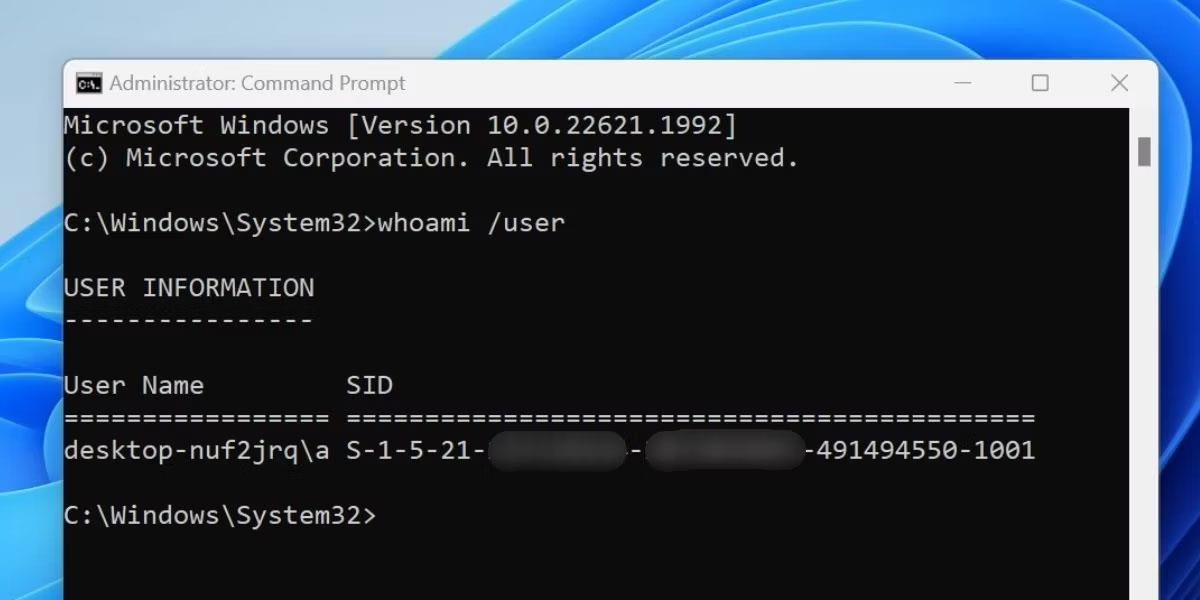
Ελέγξτε το SID χρησιμοποιώντας τη γραμμή εντολών
4. Θα δείτε το όνομα χρήστη που είναι συνδεδεμένο αυτήν τη στιγμή και το αντίστοιχο SID. Μπορείτε να επιλέξετε και να αντιγράψετε απευθείας κείμενο από το παράθυρο της γραμμής εντολών. Αλλά εάν θέλετε να εξαγάγετε λεπτομερείς πληροφορίες σε ένα αρχείο κειμένου για μελλοντική χρήση, μπορείτε να το κάνετε εισάγοντας την ακόλουθη εντολή:
whoami /user > C:\SID.txt
5. Η παραπάνω εντολή θα δημιουργήσει ένα αρχείο κειμένου με το όνομα SID στη μονάδα δίσκου C. Μπορείτε να το ανοίξετε με το Σημειωματάριο ή οποιαδήποτε άλλη εφαρμογή επεξεργασίας κειμένου.
6. Κλείστε το παράθυρο της γραμμής εντολών.
2. Χρησιμοποιήστε το WMIC
Μπορείτε εύκολα να προβάλετε το SID όλων των χρηστών ή ενός μεμονωμένου χρήστη στον υπολογιστή σας χρησιμοποιώντας το εργαλείο γραμμής εντολών WMIC. Δεν χρειάζεται να ανοίξετε ένα παράθυρο γραμμής εντολών με δικαιώματα διαχειριστή για να χρησιμοποιήσετε το WMIC και να προβάλετε το SID.
Ακολουθήστε αυτά τα βήματα για να το κάνετε αυτό:
1. Κάντε δεξί κλικ στο κουμπί Έναρξη για να ανοίξετε το μενού Power User . Κάντε κλικ στην επιλογή Τερματικό.
2. Πληκτρολογήστε την ακόλουθη εντολή και πατήστε το πλήκτρο Enter για να την εκτελέσετε:
wmic useraccount get name,sid
3. Η παραπάνω εντολή θα εμφανίσει το όνομα χρήστη και το αντίστοιχο SID όλων των λογαριασμών χρηστών. Το παράδειγμα περίπτωσης εμφανίζει 3 τοπικούς λογαριασμούς (a, b και t) και τους λογαριασμούς διαχειριστή, επισκέπτη, προεπιλογή και WDAGUtility.
4. Μπορείτε να εξαγάγετε όλα αυτά τα δεδομένα σε ένα αρχείο κειμένου στη μονάδα δίσκου D εκτελώντας την ακόλουθη εντολή:
wmic useraccount get name,sid > D:\SID.txt
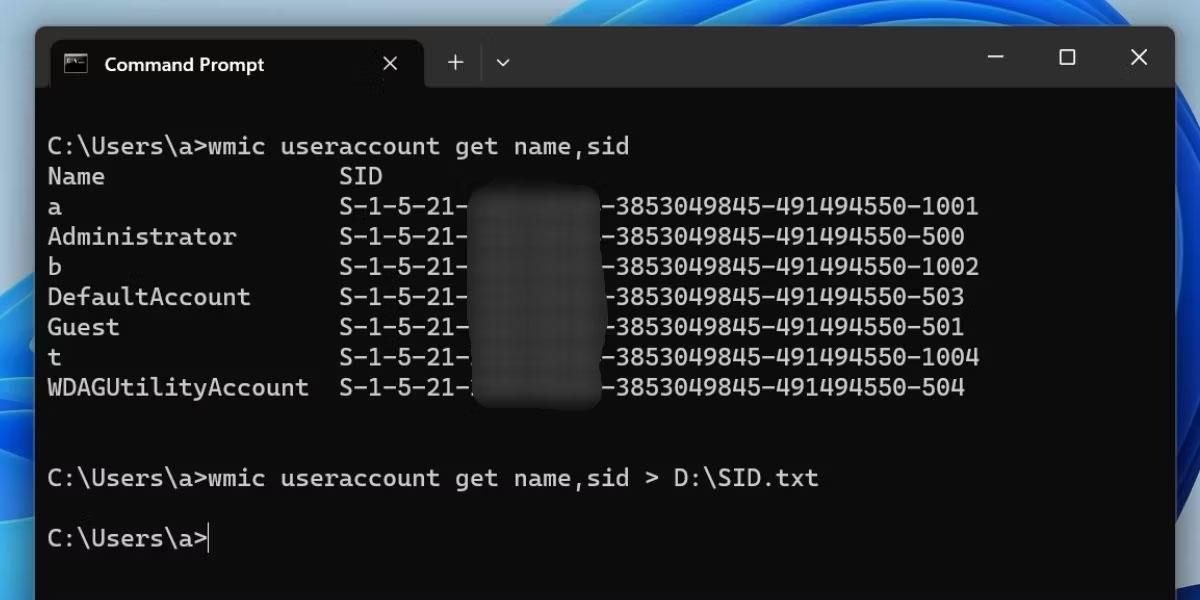
Ελέγξτε το SID χρησιμοποιώντας το WMIC
5. Εάν θέλετε να λάβετε λεπτομερείς πληροφορίες σχετικά με έναν συγκεκριμένο λογαριασμό χρήστη στον υπολογιστή σας, η σύνταξη της εντολής είναι:
wmic useraccount where name="USER" get sid
6. Αντικαταστήστε το τμήμα USER της εντολής με το πραγματικό όνομα χρήστη. Στην περίπτωση του παραδείγματος, η εντολή θα είναι:
wmic useraccount where name="a" get sid
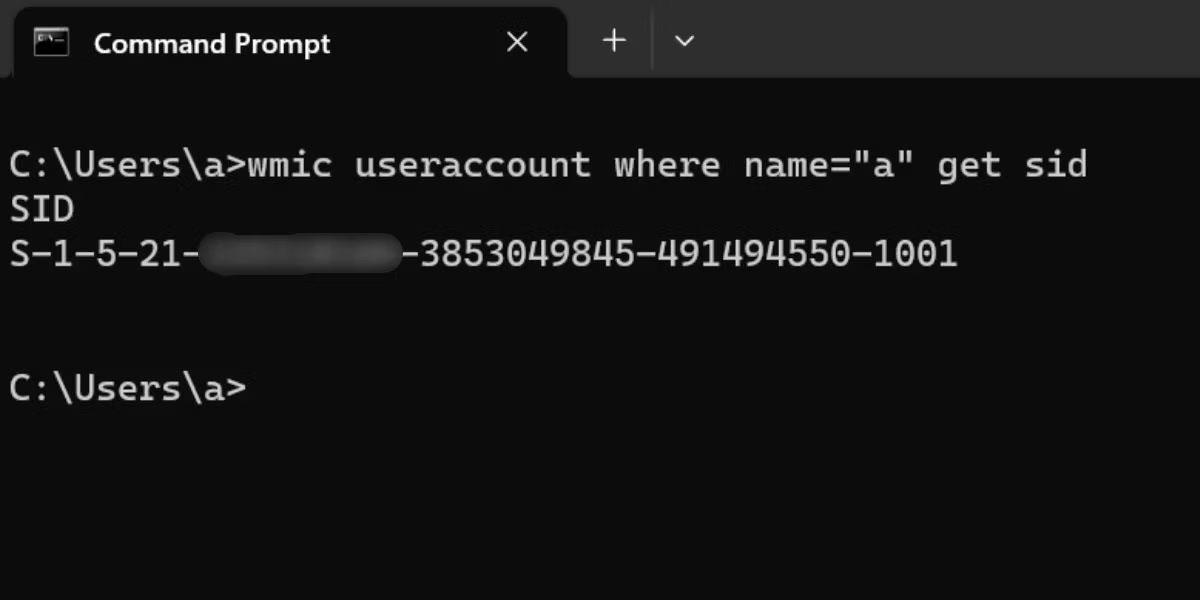
Ελέγξτε το SID χρησιμοποιώντας το WMIC
7. Κλείστε το παράθυρο της γραμμής εντολών.
3. Χρησιμοποιήστε τα cmdlet PowerShell
Το PowerShell παρέχει το cmdlet Get-WmiObject ώστε να μπορείτε να βλέπετε τα SID όλων των λογαριασμών χρηστών στον υπολογιστή σας με Windows. Όπως και η μέθοδος WMIC, μπορείτε να προβάλετε τα SID όλων των χρηστών με μία μόνο εντολή.
Ακολουθήστε αυτά τα βήματα:
1. Πατήστε Win + R για να εκκινήσετε το πλαίσιο διαλόγου Εκτέλεση. Πληκτρολογήστε powershell στο πλαίσιο κειμένου και πατήστε τα πλήκτρα Ctrl + Shift + Enter για να ανοίξετε το PowerShell.
2. Θα εμφανιστεί το παράθυρο Έλεγχος λογαριασμού χρήστη. Κάντε κλικ στο κουμπί Ναι για να ανοίξετε την εφαρμογή με δικαιώματα διαχειριστή, εάν σας ζητηθεί.
3. Πληκτρολογήστε την ακόλουθη εντολή και πατήστε το πλήκτρο Enter :
Get-WmiObject win32_useraccount | Select name,sid
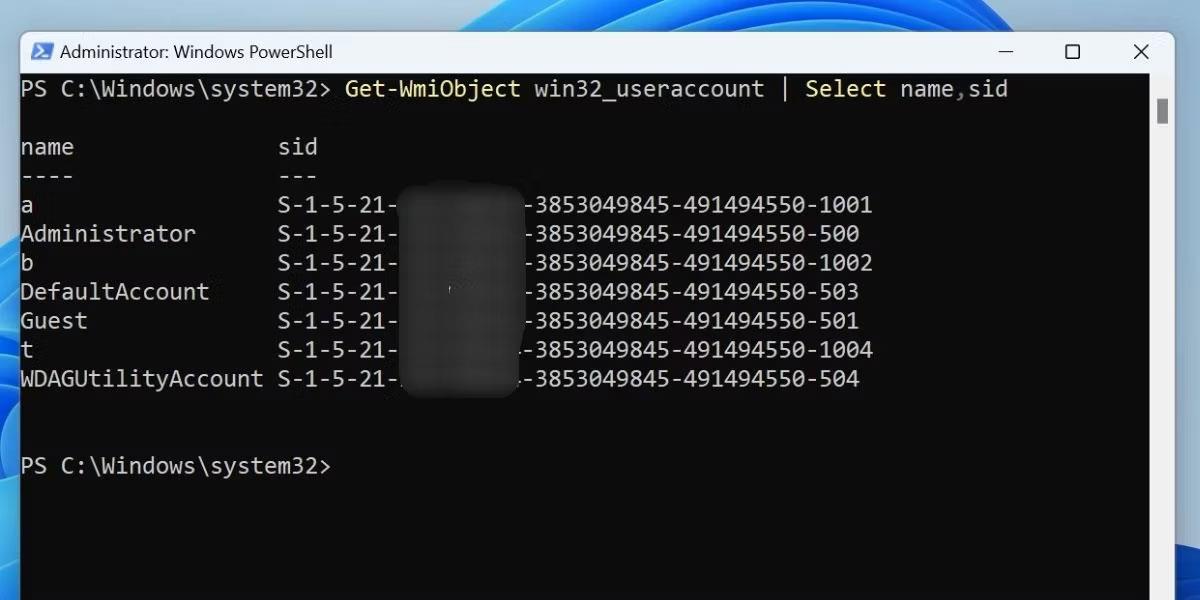
Ελέγξτε το SID χρησιμοποιώντας το Powershell
4. Η παραπάνω εντολή θα εμφανίσει όλους τους λογαριασμούς χρηστών και τα αντίστοιχα SID τους. Για να εξαγάγετε τα αποτελέσματα ως αρχείο κειμένου, εκτελέστε την ακόλουθη εντολή:
Get-WmiObject win32_useraccount | Select name,sid > C:\SID.txt
5. Η εντολή θα αποθηκεύσει το αρχείο στη μονάδα δίσκου C. Αποκτήστε πρόσβαση στη θέση χρησιμοποιώντας την Εξερεύνηση αρχείων και ανοίξτε το αρχείο σε μια εφαρμογή επεξεργασίας κειμένου.
6. Κλείστε το παράθυρο του PowerShell.
4. Χρησιμοποιήστε τον Επεξεργαστή Μητρώου
Εάν η γραμμή εντολών ή το PowerShell δεν λειτουργεί στον υπολογιστή σας, μπορείτε να χρησιμοποιήσετε τον Επεξεργαστή Μητρώου για να προβάλετε όλα τα SID στον υπολογιστή σας. Αυτή η μέθοδος δεν είναι τόσο βολική όσο η προβολή της πλήρους λίστας SID στο τερματικό ή σε ένα αρχείο κειμένου. Θα πρέπει να κάνετε κάποια χειρωνακτική εργασία για να βρείτε το SID και το όνομα χρήστη τους.
Δείτε πώς:
1. Πατήστε Win + R για να εκκινήσετε το πλαίσιο διαλόγου Εκτέλεση. Πληκτρολογήστε regedit στο πλαίσιο κειμένου και πατήστε τα πλήκτρα Ctrl + Shift + Enter ταυτόχρονα .
2. Θα εμφανιστεί το παράθυρο Έλεγχος λογαριασμού χρήστη. Κάντε κλικ στο κουμπί Ναι.
3. Μεταβείτε στη γραμμή διευθύνσεων στο επάνω μέρος, επικολλήστε την ακόλουθη διαδρομή και πατήστε το πλήκτρο Enter :
HKEY_LOCAL_MACHINE\SOFTWARE\Microsoft\Windows NT\CurrentVersion\ProfileList
4. Κάντε κλικ σε οποιοδήποτε δευτερεύον κλειδί SID για να το επιλέξετε και να μετακινηθείτε στη δεξιά ενότητα.
5. Τώρα, βρείτε την τιμή ProfileImagePath και κάντε διπλό κλικ πάνω της για να ανοίξετε το παράθυρο Επεξεργασία. Θα δείτε το όνομα χρήστη του SID στο πεδίο Δεδομένα τιμής .
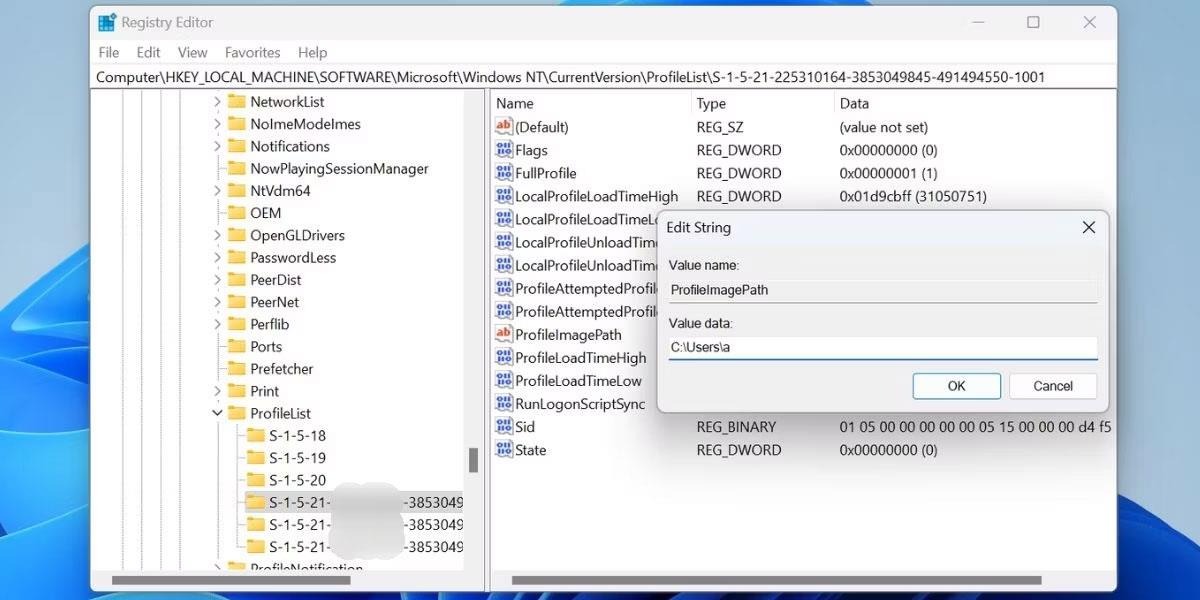
Ελέγξτε το SID με το Regedit
6. Ομοίως, μπορείτε να ελέγξετε άλλα κλειδιά SID και να ανοίξετε την τιμή ProfileImagePath για να βρείτε το αντίστοιχο όνομα χρήστη.
7. Στη συνέχεια, κλείστε την εφαρμογή Επεξεργαστής Μητρώου.
5. Χρησιμοποιήστε αρχεία δέσμης
Εάν βρίσκετε δυσκίνητη τη διαδρομή του τερματικού, μπορείτε να δημιουργήσετε ένα αρχείο δέσμης για να εμφανίσετε τα SID όλων των χρηστών ταυτόχρονα. Ακολουθήστε αυτά τα βήματα για να δημιουργήσετε ένα αρχείο δέσμης:
1. Πατήστε Win + D για να μεταβείτε στην επιφάνεια εργασίας .
2. Κάντε δεξί κλικ σε έναν κενό χώρο στην επιφάνεια εργασίας και κάντε κλικ στην επιλογή Νέο > Έγγραφο κειμένου .
3. Ένα νέο αρχείο κειμένου θα εμφανιστεί στην επιφάνεια εργασίας. Κάντε διπλό κλικ στο αρχείο για να το ανοίξετε σε ένα παράθυρο Σημειωματάριο.
4. Τώρα, επικολλήστε τον ακόλουθο κώδικα στο αρχείο Σημειωματάριο:
@echo off
cmd.exe /k wmic useraccount get name,sid
pause
5. Πατήστε Ctrl + Shift + S για να ανοίξετε το παράθυρο Αποθήκευση ως . Διατηρήστε το όνομα αρχείου SID.bat και το πεδίο Αποθήκευση ως Τύπος ως Όλα τα αρχεία .
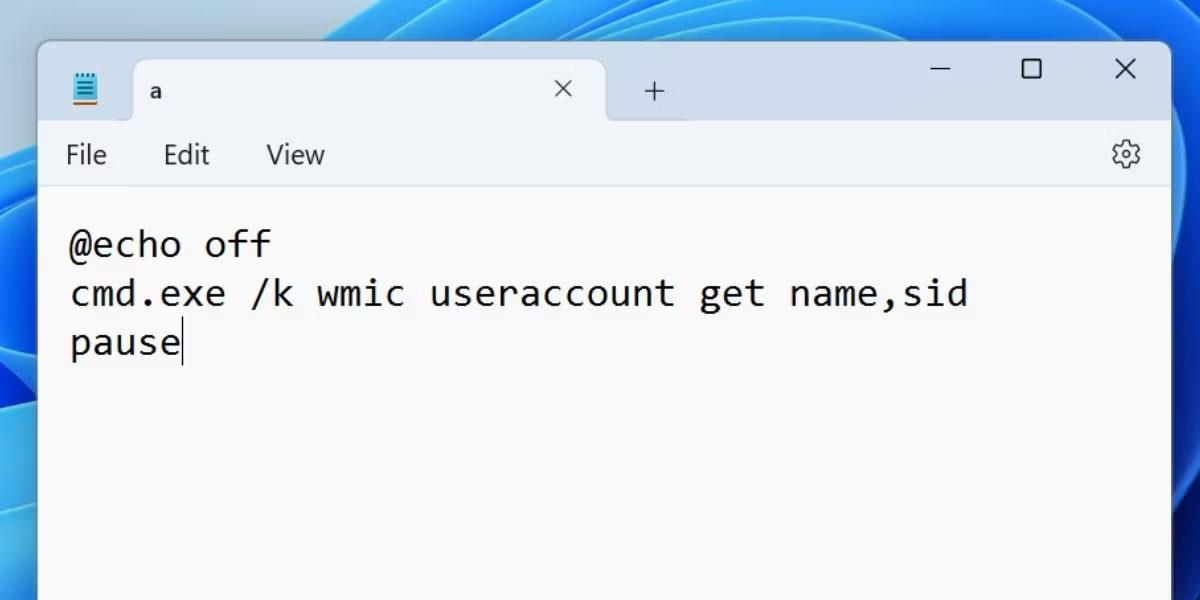
Ελέγξτε το SID χρησιμοποιώντας αρχείο δέσμης
6. Μεταβείτε στη θέση του φακέλου όπου αποθηκεύσατε το αρχείο δέσμης. Κάντε διπλό κλικ για να εκτελέσετε το αρχείο.
7. Το παράθυρο Terminal θα ανοίξει και θα εμφανίσει όλους τους χρήστες στον υπολογιστή σας και τα αντίστοιχα SID τους.
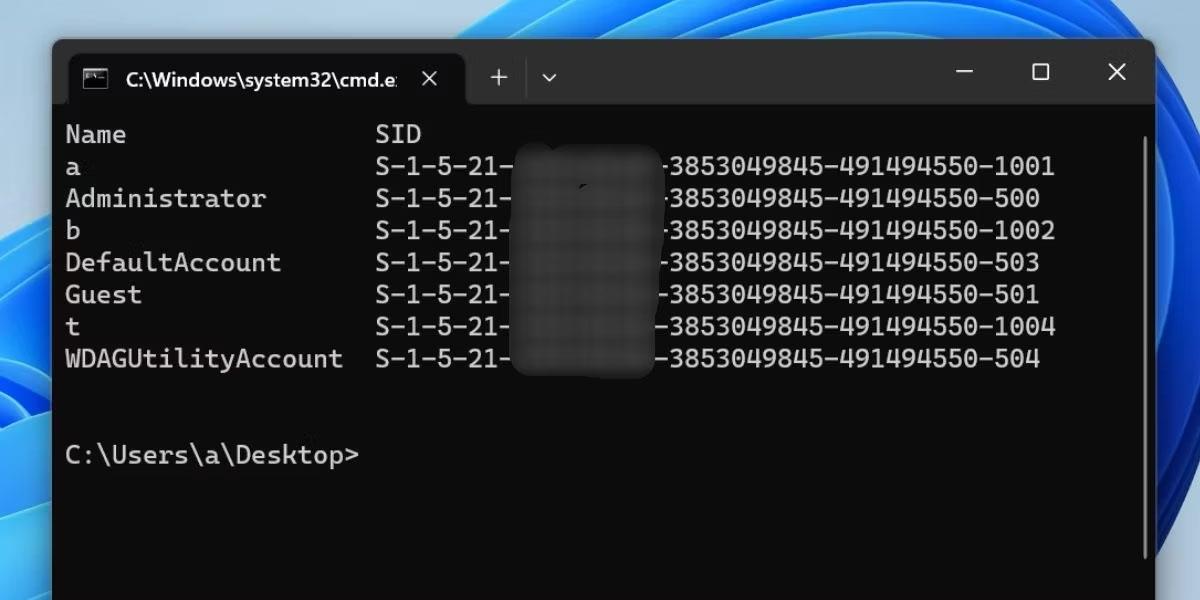
Ελέγξτε το SID χρησιμοποιώντας αρχείο δέσμης
Σας εύχομαι επιτυχία!
Δείτε περισσότερα: